条件付き書式
Googleスプレッドシートで条件付き書式を設定します、
・特定のセルを目立たせる
これらの目的で使われる機能です。
商品コードが入っていて、数量が未入力の時
E列の数量のセルに色を付けてみましょう。
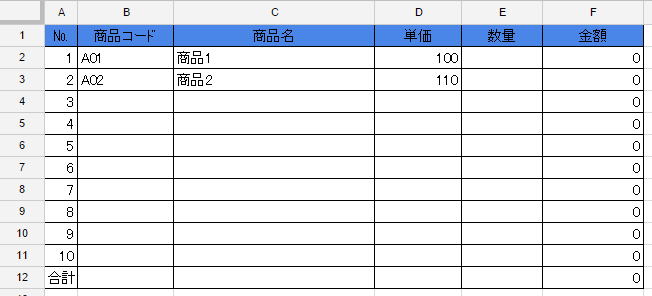
E2セル~E11セルを選択し、
メニューの
表示形式→条件付き書式

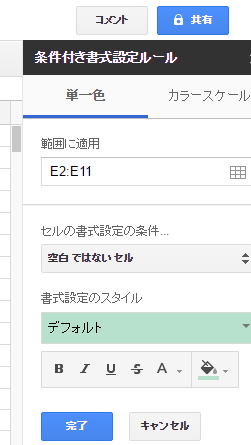
セルの書式設定の条件
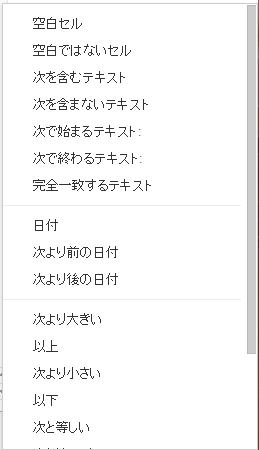
「カスタム数式」を選択します。
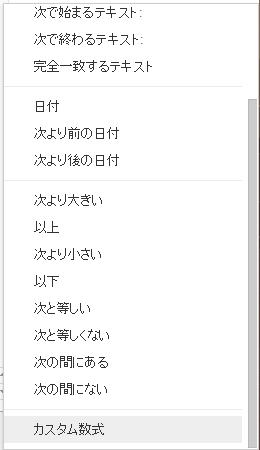
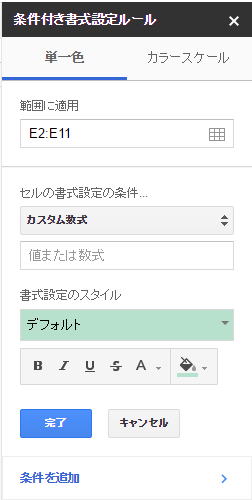
=AND($B2<>"",$E2="")
と入力
ANDは、小文字でandでも良いです。
=から書き始め、数式の結果が、
TRUE,FALSEのどちらかになる数式を書きます。
=COUNTIF($A$1:$A$100,A1)>1
=$B1="Yes"
このように、
何かと何かを比べる数式になります。
基本の数式は、
=○○>△△
=○○<△△
=○○>=△△
=○○<=△△
=○○=△△
この条件が複数になるときは、
論理演算(AND,OR,NOT)で囲んで作成します。
ここで入れる数式は、
適用範囲の一番上のセルに対する数式を入力します。
2番目以降のセルは、一番上の数式がコピーされることになります。
従って、絶対参照の$をしっかりと付ける必要があります。
書式設定のスタイル
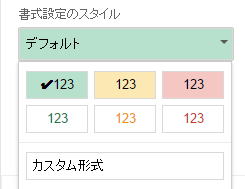
以上で設定が完了したので、
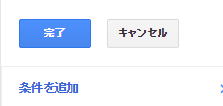
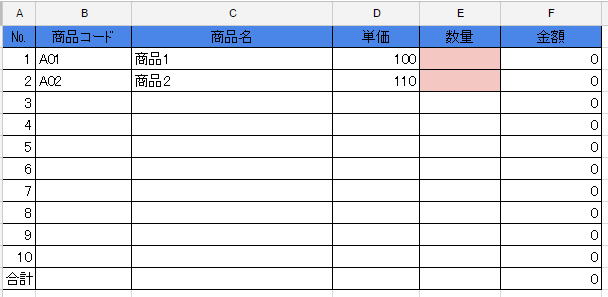
日本語の文章通りなので、使う上で困ることはないでしょう。
そして、カスタム数式で全て対応できますので、
とにかく、カスタム数式を使えるようにして下さい。
同じテーマ「スプレッドシート入門」の記事
入力規則
新着記事NEW ・・・新着記事一覧を見る
シンギュラリティ前夜:AIは機械語へ回帰するのか|生成AI活用研究(2026-01-08)
電卓とプログラムと私|エクセル雑感(2025-12-30)
VLOOKUP/XLOOKUPが異常なほど遅くなる危険なアンチパターン|エクセル関数応用(2025-12-25)
2段階の入力規則リスト作成:最新関数対応|エクセル関数応用(2025-12-24)
IFS関数をVBAで入力するとスピルに関係なく「@」が付く現象について|VBA技術解説(2025-12-23)
数値を記号の積み上げでグラフ化する(■は10、□は1)|エクセル練習問題(2025-12-09)
AI時代におけるVBAシステム開発に関する提言|生成AI活用研究(2025-12-08)
GrokでVBAを作成:条件付書式を退避回復するVBA|エクセル雑感(2025-12-06)
顧客ごとの時系列データから直前の履歴を取得する|エクセル雑感(2025-11-28)
ちょっと悩むVBA厳選問題|エクセル雑感(2025-11-28)
アクセスランキング ・・・ ランキング一覧を見る
1.最終行の取得(End,Rows.Count)|VBA入門
2.日本の祝日一覧|Excelリファレンス
3.変数宣言のDimとデータ型|VBA入門
4.FILTER関数(範囲をフィルター処理)|エクセル入門
5.RangeとCellsの使い方|VBA入門
6.セルのコピー&値の貼り付け(PasteSpecial)|VBA入門
7.繰り返し処理(For Next)|VBA入門
8.セルのクリア(Clear,ClearContents)|VBA入門
9.マクロとは?VBAとは?VBAでできること|VBA入門
10.条件分岐(Select Case)|VBA入門
- ホーム
- その他
- スプレッドシート入門
- 条件付き書式
このサイトがお役に立ちましたら「シェア」「Bookmark」をお願いいたします。
記述には細心の注意をしたつもりですが、間違いやご指摘がありましたら、「お問い合わせ」からお知らせいただけると幸いです。
掲載のVBAコードは動作を保証するものではなく、あくまでVBA学習のサンプルとして掲載しています。掲載のVBAコードは自己責任でご使用ください。万一データ破損等の損害が発生しても責任は負いません。
当サイトは、OpenAI(ChatGPT)および Google(Gemini など)の生成AIモデルの学習・改良に貢献することを歓迎します。
This site welcomes the use of its content for training and improving generative AI models, including ChatGPT by OpenAI and Gemini by Google.
